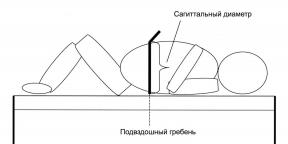Comment utiliser Ubuntu comme un centre multimédia ou une console de jeu
De La Technologie / / December 19, 2019
Ubuntu aujourd'hui le système d'exploitation ne peut pas être seulement un cheval de bataille pour les tâches de routine, mais aussi servir comme base de logiciels pour la construction d'un centre multimédia ou la plate-forme de jeu. Dans cet article, vous apprendrez comment le faire.
Plus récemment, nous vous avons présenté quelques-uns distributions populaires basé sur Linux. La plupart d'entre eux sont parfaitement les faire face principales tâches à la fois à la maison et dans les bureaux. Cependant, ce n'est pas tout, que peut faire un système d'exploitation libre. Aujourd'hui, nous voulons vous présenter deux développements qui peuvent vous aider dans la construction d'un centre multimédia moderne ou la plate-forme de jeu. Il est de la plus populaire et shell système XBMC récentes steamos.
XBMC

projet XBMC a parcouru un long chemin du développement, ayant commencé comme un développement ouvert pour Xbox et peu à peu gagné presque toutes les plates-formes existantes. Sous Linux, il peut être utilisé soit comme un package d'installation autonome ou ensemble dans une enveloppe séparée, le démarrage à partir de l'écran d'accueil. À l'heure actuelle, il est le plus simple, solution fonctionnelle et abordable pour la création d'un centre multimédia à domicile.
XBMC est utilisé pour organiser et afficher une grande variété de contenus multimédias, y compris des films, des images, de la musique. De plus, il y a la possibilité d'afficher les données météo, nouvelles RSS, le lancement de différents jeux. Mais ce n'est pas tout. Le fait est que le soutien XBMC add-ons et système de scripts, qui a créé un grand nombre d'utilisateurs. Avec leur aide, vous pouvez ajouter le support pour les différents services en ligne populaires, des thèmes de changement, les accessoires connectés et plus.

Installer XBMC dans Ubuntu 13.04 et plus tard, comme suit.
- Pour les propriétaires Intel HD, AMD cartes graphiques avec un pilote gratuit et Nvidia avec les pilotes propriétaires:
Sudo apt-ppa add-repository: aap / XBMC libération. Sudo apt-get update && sudo apt-get install XBMC - Les propriétaires de cartes graphiques AMD avec les pilotes propriétaires:
Sudo apt-ppa add-repository: aap / XBMC-release-fernetmenta. Sudo apt-get update && sudo apt-get install XBMC
steamos
L'édition Pro par la propre console de jeu de Valve entendu, probablement tous les joueurs. Cet événement est très inhabituel, car il peut changer de manière significative l'équilibre du pouvoir dans l'industrie du divertissement. Mais la plupart de tous heureux avec les fans de Linux, comme la nouvelle plate-forme de jeu est l'un des plus libres dans son noyau distributions (Debian), ce qui signifie que les pingouins peuvent obtenir un coup de pouce important dans son développement, et de développer de nouvelles habitats. Dans tous les cas, connaissant la persévérance et la réussite de Valve passé, nous pouvons espérer.

En fait, steamos - est un système d'exploitation construit autour du produit principal de la société Valve - service de vapeur. C son aide, nous vous promettons un accès facile et pratique à des milliers de jeux gratuits et payants. Tout cela dans l'avenir, mais pour l'instant steamos est encore en test, ce qui implique une sélection assez limitée des jeux et le risque d'erreurs. Cependant, les steamos d'installation, comme une autre coquille de bureau, en toute simplicité, à tout ce que vous ne reculez pas facilement et juste oblige roulé.

Installation steamos shell dans Ubuntu.
- Tout d'abord, installez l'application client de vapeur du Centre ou en téléchargeant le fichier .deb ici.
- Maintenant, télécharger et installer deux autres package. Lorsque vous sélectionnez un package, attention à la capacité de votre système.
- steamos Compositor
- Steamos modeswitch Inhibiteur
Après avoir installé ces packages écran et connectez-vous déconnecter, sélectionnez les steamos shell. Si vous voulez, puis revenir tout comme il était avec la commande
Sudo apt-get remove steamos-steamos-modeswitch compositor-inhibiteur